'>

Si teniu la contrasenya d’una xarxa sense fils i voleu connecteu WiFi a l'ordinador Windows 7 , seguiu els passos següents per connectar el WiFi de manera ràpida i senzilla.
Seguiu aquests passos
- Assegureu-vos que l’ordinador tingui un adaptador sense fils
- Si feu servir un ordinador portàtil, comproveu que l’interruptor WiFi estigui activat
- Connecteu WiFi a Windows 7 (portàtils i ordinadors de sobretaula)
Pas 1: assegureu-vos que el vostre equip tingui un adaptador sense fils
La majoria de portàtils es poden connectar a WiFi, però és possible que alguns ordinadors d’escriptori no puguin utilitzar la xarxa sense fils. Per connectar-vos a WiFi, assegureu-vos que l’ordinador tingui un adaptador sense fils. Per comprovar-ho, podeu:
- Feu clic a Començar botó, escriviu gestor de dispositius al quadre de cerca i seleccioneu Gestor de dispositius .

- Amplia Adaptadors de xarxa i comproveu si hi ha algun dispositiu amb les paraules Adaptador sense fil o bé WiFi com el seu nom. Si n'hi ha, seguiu els passos següents per connectar WiFi a Windows 7. Si l'ordinador no té cap adaptador sense fils, haureu d'utilitzar la xarxa per cable.

Pas 2: si feu servir un ordinador portàtil, comproveu que l’interruptor WiFi estigui activat
En un ordinador portàtil, normalment hi ha un interruptor o un botó per a la connexió WiFi. Per connectar WiFi al vostre ordinador portàtil, heu d’activar l’interruptor WiFi.
El commutador pot estar a la part frontal, esquerra o dreta del portàtil.

Desconnecteu el cable de xarxa , que és per a la xarxa amb cable i, si el commutador WiFi està activat, la icona de WiFi a la part inferior dreta de la pantalla hauria d'aparèixer així:
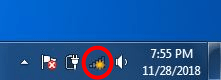
Pas 3: connecteu WiFi a Windows 7 (ordinadors portàtils i ordinadors de sobretaula)
- Feu clic a la icona de xarxa a la part dreta de la barra de tasques i feu clic a la xarxa sense fils a la qual vulgueu connectar-vos. Si voleu tornar a connectar-vos automàticament a aquesta xarxa la propera vegada que engegueu l'ordinador al mateix lloc, marqueu la casella que hi ha al costat Connecteu-vos automàticament . A continuació, feu clic a Connecteu-vos botó.

- Introduïu la vostra contrasenya WiFi i feu clic a D'acord . L’ordinador hauria de recordar la contrasenya a partir d’ara.

Hi ha dues maneres d’actualitzar el controlador de l’adaptador sense fils: manualment i automàticament .
Actualitzeu el controlador de l'adaptador sense fils manualment - Podeu actualitzar el controlador manualment si aneu al lloc web del fabricant del maquinari i cerqueu el controlador més recent per al vostre adaptador sense fils. Però si feu aquest enfocament, assegureu-vos de triar el controlador que sigui compatible amb el número de model exacte del vostre maquinari i la vostra versió de Windows.
O
Actualitzeu el controlador de l'adaptador sense fils automàticament - Si no teniu temps, paciència ni coneixements informàtics per actualitzar el controlador manualment, podeu fer-ho automàticament amb Conductor fàcil . No cal saber exactament quin sistema està executant l’ordinador, no cal arriscar-se a descarregar i instal·lar un controlador incorrecte i no s’ha de preocupar d’equivocar-se en instal·lar-lo. Driver Easy s’encarrega de tot.
- descarregar i instal·leu Driver Easy.
- Executeu Driver Easy i feu clic a Escanejar ara . Driver Easy escanejarà l'ordinador i detectarà qualsevol controlador que tingui problemes.

- Feu clic a Actualització al costat de qualsevol dispositiu marcat per descarregar automàticament la versió correcta dels seus controladors, podeu instal·lar-los manualment. O feu clic Actualitza-ho tot per descarregar-los i instal·lar-los automàticament. (Això requereix el fitxer Versió Pro - se us demanarà que actualitzeu quan feu clic Actualitza-ho tot . Obteniu un suport complet i una garantia de devolució de 30 dies).

- Reinicieu l'ordinador i comproveu si ara l'ordinador es pot connectar a WiFi.
Si necessiteu ajuda, poseu-vos en contacte amb L’equip d’assistència de Driver Easy a support@drivereasy.com .
Esperem que això us pugui ajudar.
Si teniu alguna pregunta o suggeriment, deixeu un comentari a continuació.






![[Guia 2022] Apex Legends es queda endarrerit o es congela a l'ordinador](https://letmeknow.ch/img/other/74/apex-legends-laggt-oder-friert-ein-auf-pc.jpg)
![[FORXAT] Oculus Air Link no funciona a Windows](https://letmeknow.ch/img/knowledge-base/68/oculus-air-link-not-working-windows.jpg)
![[RESOLUT] New World no llançarà Easy Anti-Cheat Error](https://letmeknow.ch/img/knowledge/96/new-world-won-t-launch-easy-anti-cheat-error.png)
![[Resolt] Problema d'accident de DRAGON QUEST XI](https://letmeknow.ch/img/knowledge/24/dragon-quest-xi-crash-issue.jpg)
![[GUIA COMPLETA] Com augmentar els baixos a Windows 10 | Consells 2021](https://letmeknow.ch/img/knowledge/53/how-boost-bass-windows-10-2021-tips.png)
![[RESOLU] Logitech G HUB no funciona al Windows](https://letmeknow.ch/img/program-issues/98/logitech-g-hub-not-working-windows.jpg)
